Win10笔记本不显示电源图标怎么办 笔记本电源图标不显示的解决教程
发布时间:2017-04-06 15:33:31作者:知识屋
Win10笔记本不显示电源图标怎么办 笔记本电源图标不显示的解决教程 一般情况下,Win10系统笔记本的右下角都会显示电池图标,用户可以通过该图标轻松查看电脑当前所剩电量。但最近,有用户发现电池图标突然不见了,该怎么办呢?下面,小编就给大家分享下Win10笔记本不显示电源图标的解决方法。
方法如下:
方法一:驱动问题导致
1、在开始菜单单击右键,选择【设备管理器】;
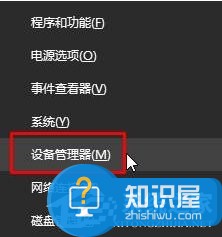
2、在设备管理器中展开电池选项,在“Microsoft AC Adapter”和 “Microsoft ACPI-Compliant Control Method Battery”上面右键,选择【禁用】,然后再单击右键,选择【启用】一般任务中的电源图标就看到了。
方法二:图标被隐藏
1、按下“Win+I”组合键打开【设置】,点击【个性化】;
2、在个性化设置窗口左侧点击【任务栏】,然后在右侧点击【打开或关闭系统图标】;

3、找到【电源】,将其后面的开关打开即可。
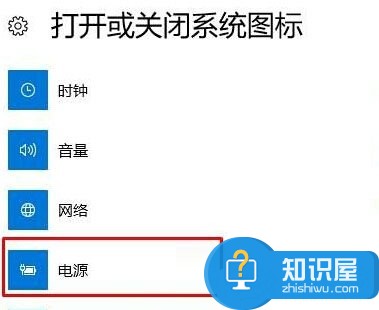
Win10笔记本不显示电源图标的解决方法就给大家详细介绍到这里了。如有遇到和上述一样问题的用户,那可以试一下上述的方法去解决。希望在这里能够帮助到你们。
知识阅读
-

win10任务栏最近打开项设置怎么取消 任务栏最近打开项取消教程
-
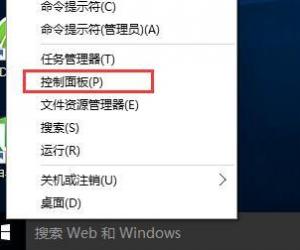
win10系统怎么备份系统和还原系统 Win10正式版如何备份和恢复文件
-

魅族MX4Pro网络共享怎么开启
-
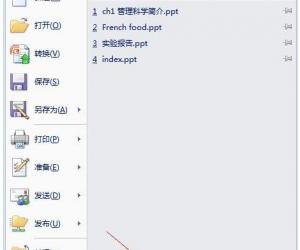
ppt2007中文版怎么设置宏 ppt2007设置宏的方法
-

excel表格四舍五入怎样设置 excel表格四舍五入的设置方法
-

网页打不开怎么办?电脑打不开网页的方法介绍
-

iso格式的软件怎么安装 iso文件怎么安装系统的图文教程
-

T语言怎么发私信 T语言发私信方法
-
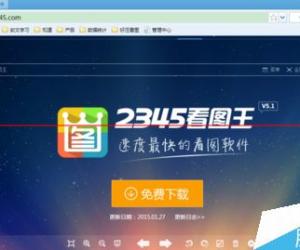
怎么利用2345看图王批量添加水印方法 2345看图王怎么给图片批量添加水印步骤
-
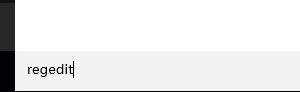
Win10如何屏蔽预装的第三方应用或游戏 Win10屏蔽预装的第三方应用或游戏操作步骤详解
软件推荐
更多 >-
1
 一寸照片的尺寸是多少像素?一寸照片规格排版教程
一寸照片的尺寸是多少像素?一寸照片规格排版教程2016-05-30
-
2
新浪秒拍视频怎么下载?秒拍视频下载的方法教程
-
3
监控怎么安装?网络监控摄像头安装图文教程
-
4
电脑待机时间怎么设置 电脑没多久就进入待机状态
-
5
农行网银K宝密码忘了怎么办?农行网银K宝密码忘了的解决方法
-
6
手机淘宝怎么修改评价 手机淘宝修改评价方法
-
7
支付宝钱包、微信和手机QQ红包怎么用?为手机充话费、淘宝购物、买电影票
-
8
不认识的字怎么查,教你怎样查不认识的字
-
9
如何用QQ音乐下载歌到内存卡里面
-
10
2015年度哪款浏览器好用? 2015年上半年浏览器评测排行榜!








































